win7系统找回照片查看器 找回照片查看器的解决方法?
发布日期:2020-04-26
作者:电脑公司特别版
来源:http://www.dngstbb.com
win7系统找回照片查看器 找回照片查看器的解决方法?
照片查看器是微软系统自带的一个查看不同格式图片的软件,一般右击图片格式就可以选择图片查看器了。不过win7系统下却看不到图片查看器,这要怎么处理呢?今天就教大家如何找到win7照片查看器,赶紧一起来看看吧。
1、win+R快捷键,打开运行对话框,输入“regedit”点击确定打开注册表编辑器
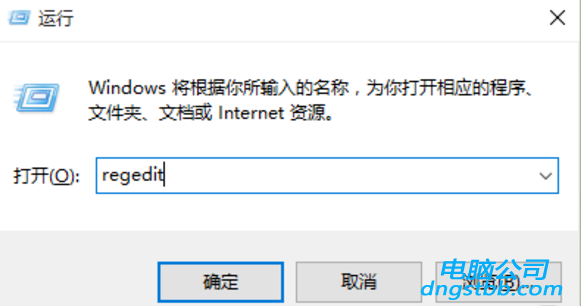
2、然后依次展开HKEY_LoCAL_MACHinE\soFTwARE\Microsoft目录
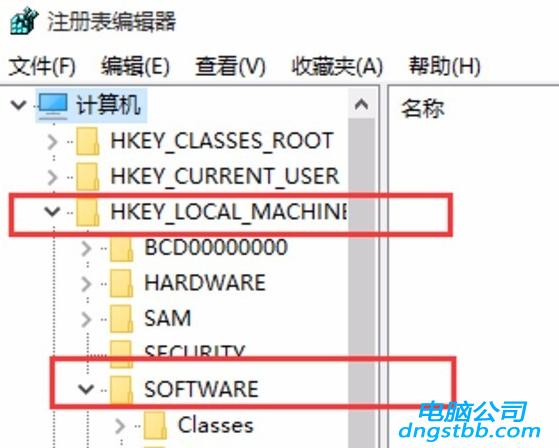
3、在Microsoft目录下,我们需要找到windows photo Viewer\Capabilities\FileAssociations目录项
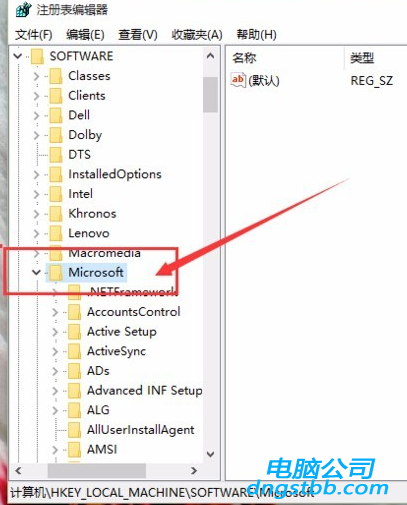
4、在FileAssociations目录下,右击界面,选择“新建-字符串值”菜单
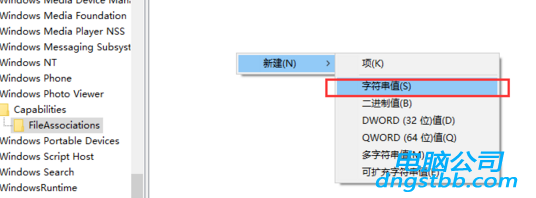
5、出现如图窗口,如果你想要打开jpg格式文件,数值名称就输入.jpg,数值数据写为“photoViewer.FileAssoc.Tiff”,点击确定。当然,如果你想要打开其他格式图片只需将数值名称改为对应格式后缀即可
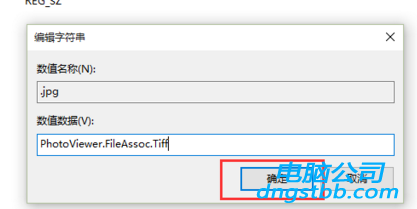
6、这时候右击需要查看的图片,选择“打开方式”后就可以点击“windows照片查看器”啦
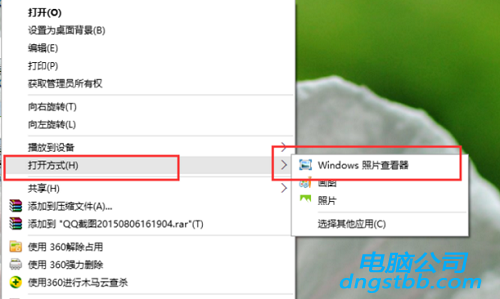
以上就是win7找回照片查看器 win7找回照片查看器的方法教程的全部内容了。如果你也想知道win7照片查看器要怎么找回,不烦参考小编上述方法来解决哦。更多精彩教程请关注电脑公司官网。
系统专题推荐
系统教程推荐
系统下载推荐
-
1
 详情
详情电脑公司Win10 快速纯净版 2021(32位)
更新日期:2021-08-26 -
2
 详情
详情深度技术免激活win7 64位游戏永久版v2022.02
更新日期:2022-01-19 -
3
 详情
详情深度技术Win11 64位 增强装机版 2021.09
更新日期:2021-08-10 -
4
 详情
详情绿茶系统v2022.09最新win7 32位正式娱乐版
更新日期:2022-05-01 -
5
 详情
详情技术员联盟最新64位win8.1无卡顿抢先版v2022.09
更新日期:2022-05-01 -
6
 详情
详情雨林木风Win10 万能纯净版 2021(64位)
更新日期:2021-08-26 -
7
 详情
详情电脑公司Win10 安全装机版64位 2021
更新日期:2021-08-26 -
8
 详情
详情系统之家Win11 2021.09 64位 稳定纯净版
更新日期:2021-08-10






